Juhtpaneel on kõigi teie masinas saadaolevate põhisätete keskus. Juhtpaneeli abil saate lisada tarkvara, eemaldada tarkvara, muuta piirkonna sätteid, muuta klaviatuuri sätteid, hallata seadme draivereid jne. Juhtpaneeliga saate teha sõna otseses mõttes lõputult. Kuna juhtpaneel on seega teie masina väga oluline osa, pole Windows pakkunud otsest võimalust juhtpaneeli kõrgendatud režiimis avamiseks. Kuid saate hõlpsalt luua otsetee, mis aitab teil käivitada juhtpaneeli administraatorirežiimis iga kord, kui sellel topeltklõpsate.
Selles artiklis selgitatakse üksikasjalikult, kuidas saate kiiresti luua otsetee juhtpaneeli käitamiseks administraatorirežiimis.
Samm 1: Paremklõps kohta an tühi ruum klõpsake töölaual nuppu Uus ja seejärel klõpsake Otsetee.

2. samm: Aastal Loo otsetee aken, all Tippige üksuse asukoht, kopeerige ja kleepige järgmine asukoht ja tabas Sisenema võti.
%windir%\System32\control.exe

3. samm: Järgmises etapis andke a nimi teie otsetee jaoks. Alloleval ekraanipildil oleme nimetanud otsetee kui Juhtpaneeli administraator.

4. samm: Nüüd paremklõps äsja loodud otseteel ja klõpsake nuppu Omadused valik.

5. samm: Veenduge, et atribuutide aknas oleksite Otsetee vahekaarti ja seejärel nuppu, mis ütleb Täpsemalt.
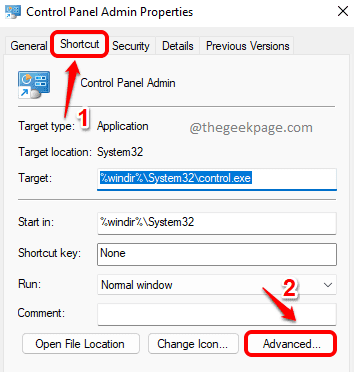
6. samm: Aastal Täpsemad omadused aknas märkige valikule vastav ruut Käivitage administraatorina. Lööge Okei nuppu, kui olete lõpetanud.

7. samm: olete nüüd tagasi otsetee Atribuutide aknas. Löö Rakenda nuppu ja seejärel nuppu Okei nuppu.

see on kõik. Teie uhiuus otsetee luuakse, mis topeltklõpsuga avab teile UAC-ekraani, mis küsib, kas soovite avada juhtpaneeli administraatori režiimis või mitte. Löö Jah jätkama.
Loodetavasti leidsite, et artikkel oli teile kasulik.

